Sida loo hagaajiyo "dns_probe_started" gudaha Google Chrome
Cilada Google Chrome ee "dns_probe_started" waxay soo baxdaa marka browserkaagu uu la kulmo mashaakilaadka Magaca Domain Name Server (DNS)(Domain Name Server (DNS) problems) . Arrimahani badanaa waa natiijada DNS -ka oo xumaaday . Si kastaba ha ahaatee, waxaa jiri kara sababo kale, sida router-kaaga oo aan u shaqeyn sidii loogu talagalay.
Nasiib wanaag, waxaad haysataa dhowr siyaabood oo suurtagal ah inaad ku xalliso dhibaatada DNS ee biraawsarkaaga. Waa kuwan dhammaan siyaabaha aad u isticmaali karto si aad u xalliso.
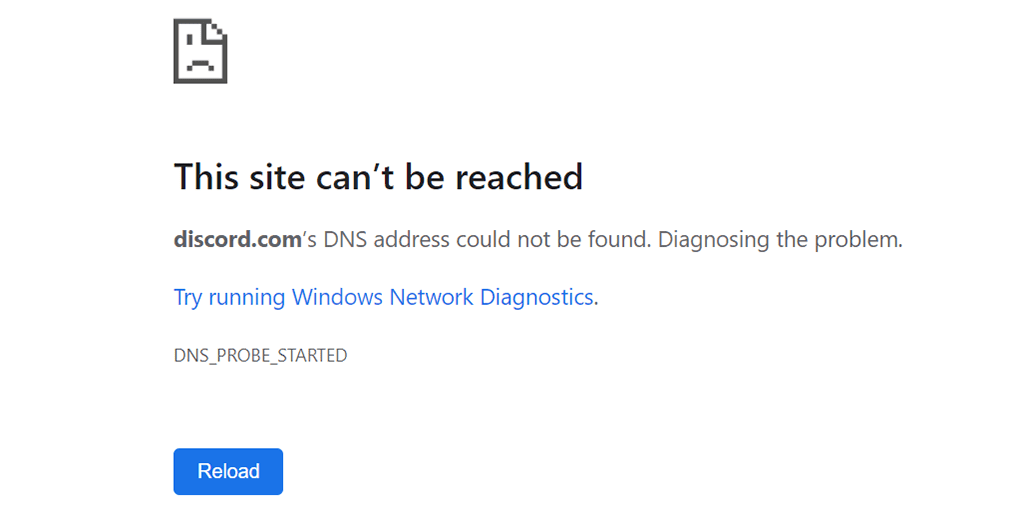
Dib u billow Google Chrome(Relaunch Google Chrome)
Dib u soo celinta biraawsarkaaga chrome wuxuu kaa caawinayaa inaad xalliso arimaha kala duwan ee browserka, oo ay ku jiraan qaladka "dns_probe_started" . (Chrome)Way fududahay in la isticmaalo habkan, mana jiraan wax dhib ah oo ku saabsan samayntiisa.
Hubi(Make) inaad kaydiso shaqadaada aan la kaydin ka hor inta aanad dib u furin browserka. Kadibna, xidh browserka adiga oo dooranaya sumadda X ee geeska kore ee midig.

Dib u billow Chrome adigoo laba jeer gujinaya astaanta browserka ee ku yaal aaladaada ama desktop-ka(browser icon on your toolbar or desktop) . Haddii aanad lahayn jid gaaban, fur menu-ka Start oo raadi oo fur browserka.

Geli boggagaaga, Chrome -na waa inuu furo iyaga oo aan wax dhibaato ah la kulmin.
Dib u bilow Routerkaaga(Restart Your Router)
Arrimaha Browser(Browser) sidoo kale badanaa waxay ku xiran yihiin router kaaga, waana inaad hubisaa in routerkaaga uu u shaqeeyo sidii loogu talagalay. Haddii router-kaagu leeyahay cillado yaryar, waxaad dib u bilaabi kartaa qalabka oo aad suurtogal u tahay inaad hagaajiso dhibaatooyinkaas.
Waxaad dib u bilaabi kartaa inta badan router(reboot most routers) -yada adiga oo riixaya badhanka awoodda(Power) iyaga. Haddii kaaga uusan lahayn badhanka, isticmaal furaha korontada si aad u damiso routerkaaga.
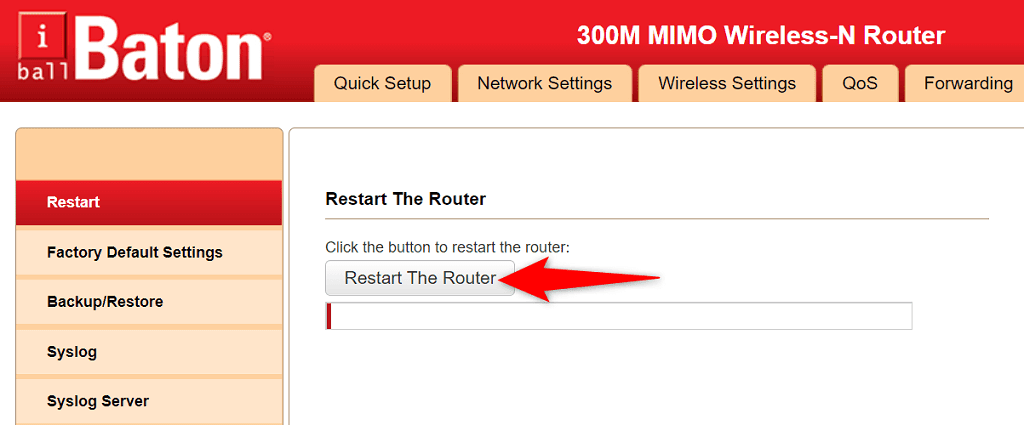
Waxa kale oo aad dib uga bilaabi kartaa dhawr router bogga dejinta. Haddii aad leedahay mid la mid ah, gal bogga dejinta router kaaga ee biraawsarkaaga webka, madaxa dayactirka(Maintenance) ama tab la mid ah, oo dooro dib u bilow ikhtiyaarka Router .(Restart The Router)
Isticmaal cilad-bixiyeha Xiriirinta Internetka(Use the Internet Connections Troubleshooter)
Labada Windows 10 iyo 11 waxaa ku raran cilad-bixiyeyaal badan si ay kaaga caawiyaan inaad ogaato oo aad u hagaajiso arrimaha ku jira kumbuyuutarkaaga. Tusaale ahaan, marka aad la kulanto qalad “dns_probe_started” Chrome ka dhex jira , waxaa habboon in aad isticmaasho cilad bixiyaha Xidhiidhada Internetka(using the Internet Connections troubleshooter) si aad u hesho oo aad u xalliso arrintaada.
Cilad-baadhayaashan ayaa iskood u shaqeya inta badan, markaa uma baahnid inaad ahaato mid farsamo yaqaan ah si aad u isticmaasho.
- Bilaw Settings adigoo riixaya furayaasha Windows + I isku mar.
- Ka dooro Cusboonaysiinta & Amniga(Update & Security) > Cilad(Troubleshoot) -sheegayaasha > Cilad-baadhayaasha dheeriga(Additional troubleshooters) ah ee ku jira Settings.
- Dooro Xidhiidhada Internetka(Internet Connections) , ka bacdi dooro orod(Run the troubleshooter) cilad bixiyaha .

- Cilad bixiyahaagu wuu furmi doonaa oo bilaabi doonaa inuu helo arimaha ku saabsan xidhiidhkaaga interneedka.

- Waxaad arki doontaa arrimahaaga liiska oo waxaad ka heli doontaa caawinaad cilad bixiyaha sida loo xaliyo arrimahaas.
Daadi Cache-gaaga DNS oo cusboonaysii Ciwaanka IP-ga(Flush Your DNS Cache and Renew the IP Address)
Kumbuyuutarkaagu waxa uu hayaa kaydka kaydiyaha DNS si uu dhakhso ugu xalliyo xayndaabkaaga ciwaanka IP-ga. Mararka qaarkood, khasnaddan waxay la kulantaa arrimo waxayna ku keentaa dhibaatooyin kala duwan daalacashadaada mareegaha, oo ay ku jiraan "dns_probe_started."
Waad tirtiri kartaa khasnad DNS kaaga(delete your DNS cache) oo aad heli kartaa ciwaanka IP-ga cusub(acquire a new IP address) adiga oo aan wax saamayn ah ku yeelan taariikhda baadhistaada ama xogtaada shaqsiyeed.
- Bilaw menu-ka Start , raadi Command Prompt , oo dooro aaladda natiijooyinka raadinta.
- Ku qor amarka soo socda Command Prompt oo taabo Gelida(Enter) : ipconfig /flushdns
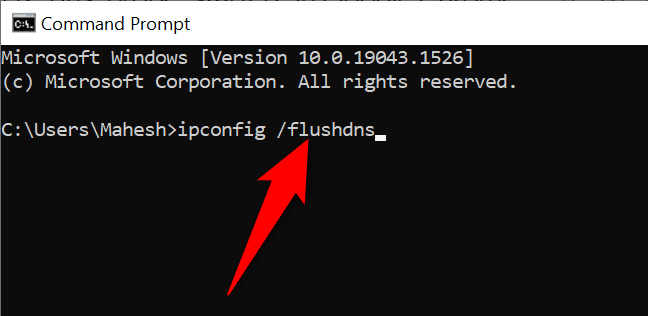
- Marka kaydka DNS -kaaga la nadiifiyo, sii daayo cinwaankaaga IP-ga adiga oo gelaya amarka soo socda: ipconfig /release
- Hel ciwaan cusub oo IP ah adiga oo isticmaalaya amarkan: ipconfig /renew
- Fur Chrome oo arag haddii aad geli karto boggagaaga.
Beddel server-ka DNS ee PC-gaaga(Change Your PC’s DNS Server)
Darowsaradahaaga shabakadu (ay ku jirto Chrome ) waxay isticmaalaan server-kaaga DNS si ay u gaadhaan ciwaannada IP-ga ee boggaga. Haddii serfarkaga DNS uu waligii la kulmo arrimo(DNS server ever experiences issues) , daalacashadaadu ma xallin karaan magacyada domain-ka oo markaa soo bandhigaan khaladaadka.
Waxaad hagaajin kartaa qaladka "dns_probe_started" ee Chrome adigoo bedelaya server-kaaga DNS(changing your DNS server) . Waxaa jira xulashooyin badan oo wanaagsan oo lagu dooran karo, qaar ka mid ah kuwaas oo ka yimid shirkado waaweyn sida Google iyo Cloudflare .
- Fur goobaha(Settings) oo dooro Shabakadda & Internetka(Network & Internet) > Beddel ikhtiyaarka adaabta(Change adapter options) .
- Midig ku dhufo(Right-click) adabtarada shabakadaada oo ka dooro Properties menu-ka.
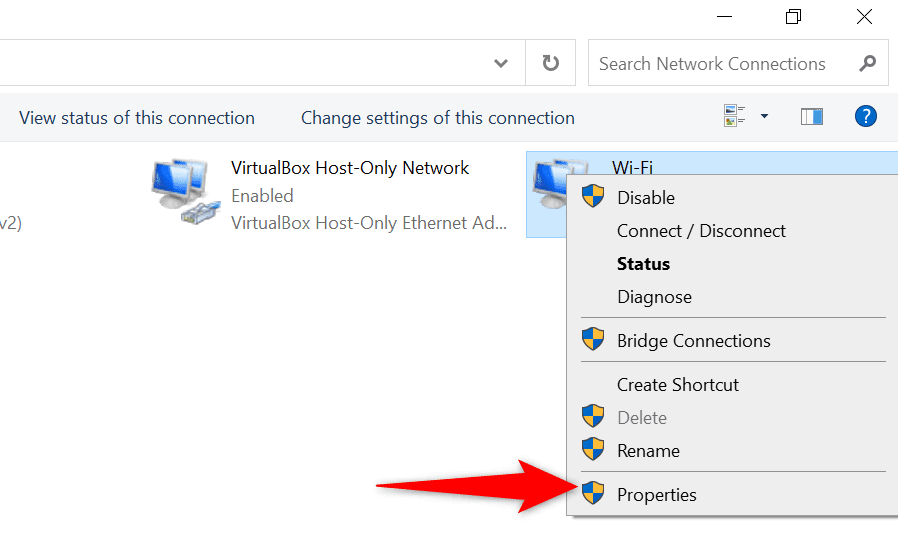
- Dooro Internet Protocol Version 4 oo dooro Properties .
- Daar ikhtiyaarka ciwaannada serfarka DNS ee soo socda isticmaal .(Use the following DNS server addresses)
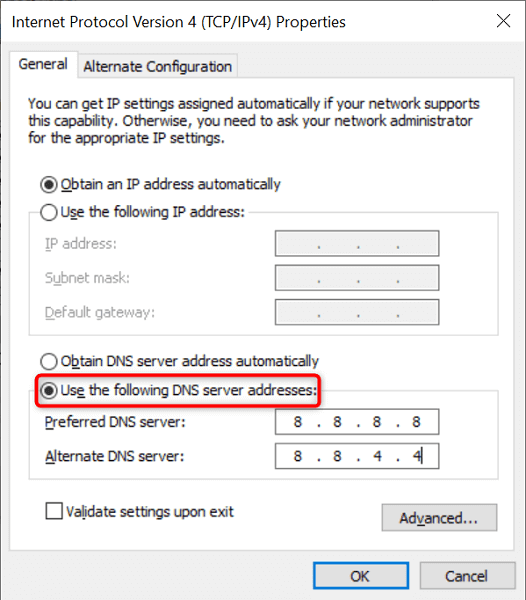
- Si aad u isticmaasho Google's Public DNS, geli 8.8.8.8 goobta serverka DNS(Preferred DNS server field) ee la door bidayo iyo 8.8.4.4 ee goobta serverka kale ee DNS(Alternate DNS server) .
- Si aad u isticmaasho Cloudflare's DNS, ku qor 1.1.1.1 goobta serverka DNS(Preferred DNS server) ee la door bidayo iyo 1.0.0.1 ee goobta serverka kale ee DNS(Alternate DNS server) .
- Keydi isbeddelladaada adiga oo doorta OK xagga hoose.
Dami Ka-hortagga Virus-kaaga iyo Firewall-kaaga(Disable Your Antivirus and Firewall)
Mararka qaarkood, Chrome wuxuu soo bandhigaa qalad "dns_probe_started" haddii fayraskaagu xannibo goobtaada. Xaaladdan oo kale, dami anti-virus iyo firewall oo arag haddii goobtaadu furto.
Waa kuwan sida loo damiyo antivirus ku dhex jira Windows(disable Windows’ built-in antivirus) iyo firewall:
- Fur menu -ka bilowga , ka raadi (Start)Amniga Windows(Windows Security) , oo dooro doorashadaas natiijooyinka raadinta.
- Ka dooro Virus & ilaalinta khatarta(Virus & threat protection) dhanka bidix oo maamul dejinta(Manage settings) dhanka midig.
- Demi ikhtiyaarka ilaalinta waqtiga-dhabta ah(Real-time protection) .

- Dooro Firewall & ilaalinta shabakada(Firewall & network protection) dhinaca bidix.
- Dooro Shabakadda Domain(Domain network) oo jooji ikhtiyaarka Defender Firewall ee Microsoft . (Microsoft Defender Firewall)Ku soo celi talaabadan labada ikhtiyaar ee shabakada gaarka ah(Private network) iyo shabkada Dadweynaha(Public network) .
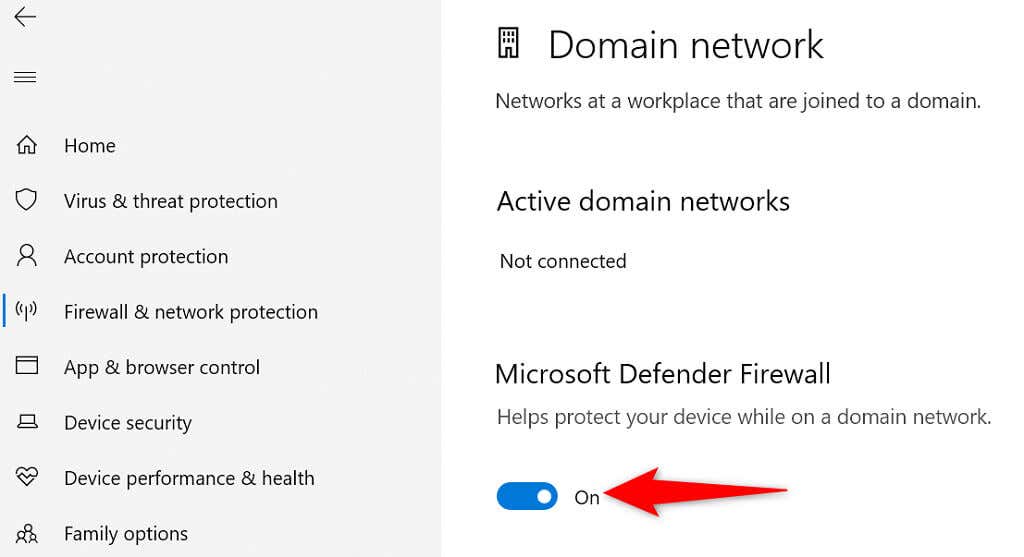
- Fur Chrome oo soo rar boggaga
Cusbooneysii dareewalka Adabtarka Shabakadda(Update the Network Adapter Driver)
Cusbooneysiinta darawalada adabtarada shabakadaada ayaa muhiim u ah sida qaybaha kale ee qalabkaaga. Cusboonaysiinta(New) darawalka cusub waxay keenaysaa hagaajinta cayayaanka, sifooyin cusub, iyo horumarin guud oo gacan ka geysta yaraynta khaladaadka kala duwan.
Daaqadaha ayaa otomaatig u ah dhammaan habka cusboonaysiinta darawalka(Windows automates the whole driver update process) , markaa ma jirto sabab aadan u isticmaalin habkan si aad u xalliso dhibaatada "dns_probe_started".
- Midig ku dhufo icon -ka Start menu oo dooro (Start)Maareeyaha Aaladda(Device Manager) .
- Dooro adabtarada shabakada(Network adapters) , midig-guji adabtarada shabakadaada liiska oo dooro cusboonaysii darawalka(Update driver) .

- Si toos ah u dooro darawalada(Search automatically for drivers) oo u ogolow Windows inay kugu rakibto darawalada kugu haboon.
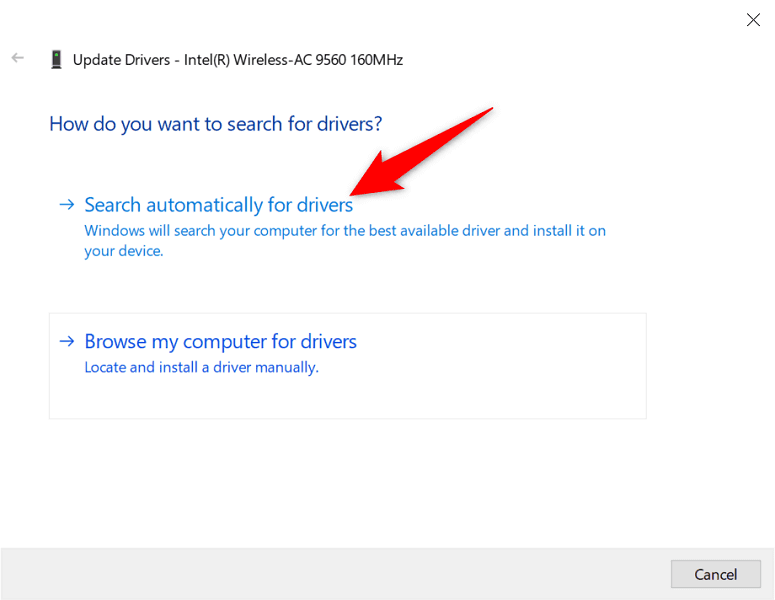
Hagaaji dns_probe_ku bilow dhowr dhagsi fudud oo Chrome ah(Fix dns_probe_started With a Few Easy Clicks in Chrome)
Khaladka "dns_probe_started" ee Chrome ma aha mid joogto ah ama kuma xidhna arrin nidaamka muhiimka ah. Sababtaas awgeed, waxaad ku heli kartaa qaladka(get around the error) adigoo beddelaya dhowr ikhtiyaar oo la xiriira DNS-ka nidaamkaaga. Marka taas la sameeyo, browserkaagu wuu shaqayn doonaa, sidii hore.
Related posts
Sida loo hagaajiyo "Xidhiidhkaagu Maaha Khalad" Google Chrome
Sida loo hagaajiyo "DNS_probe_finished_no_internet" gudaha Google Chrome
Sida loo hagaajiyo "Cinwaanka IP-ga Server-ka lama helin" cilad ku jirta Google Chrome
Sida loo hagaajiyo Err_Too_Many_Redirects gudaha Google Chrome
Sida loo hagaajiyo "Isbeddelka Shabakadda Waa La Ogaaday" Khaladka Google Chrome
Sida loo hagaajiyo "Daaqadaha ma habeyn karaan hal ama in ka badan oo ka mid ah qaybaha nidaamka" qalad
Hagaaji "Kama Akhrin Karo Isha File ama Disk" Khaladka
Waa maxay Caawinta Google Chrome oo Ma la Curyaami karaa?
Hagaaji "Faylku aad buu ugu weyn yahay nidaamka faylka meesha loo socdo" Khalad
Sida loo hagaajiyo "Windows ayaa joojisay qalabkan" Code 43 khaladaadka gudaha Windows
Sida loo hagaajiyo "Dhibaato ayaa ka jirtay Baarista Xidhmada" ee Android
Sida loo hagaajiyo "Err_empty_response" cilad Google Chrome
Sida loo hagaajiyo "Spotify ma ciyaari karo kan hadda" qalad
Sida loo hagaajiyo "qalabka ku xiran nidaamka ma shaqeynayo" Windows
Hagaaji "Setup wuxuu kuu diyaarinayaa kumbiyuutarkaaga isticmaalka ugu horreeya" Dib u-bilaabid kasta
Sida loo hagaajiyo cilad_connection_refused ee Google Chrome ka
Hagaaji "Lama Heli Karo Shaygan" Marka la tirtirayo Windows
Sida loo hagaajiyo "iTunes kuma xidhi karo iPhone kan. Khalad aan la garanayn ayaa ka dhacay 0xe80000a" gudaha Windows
Sida loo hagaajiyo "Windows ma u heli karin darawal loogu talagalay Adapterkaaga Network" qalad
Sida loo hagaajiyo "Windows wuxuu awoodi waayay inuu buuxiyo qaabka" Khalad
